
こんにちは山蔵です!
みなさんは関連動画対策(YouTube内のSEO対策)をしていますか?
YouTubeで動画の再生回数を大きくUPさせるためには、関連動画(おすすめ)に表示されることが必須です。
関連動画に表示され始めると、再生数は一気にUPします!
そのためには適切な設定が必要です!
この記事では、YouTubeで関連動画(おすすめ)に表示させやすくする設定7つを解説していきます!
YouTube内の動画SEOを強くして再生数UPを図りましょう!
目次
関連動画(おすすめ)とは?

関連動画とは、動画を見ている時に出てくる「おすすめ」「次の動画」のことです。
関連動画の欄には、今視聴している動画と関連性の強いジャンルの動画が表示されます。
他にも、過去の閲覧履歴などから導き出された「あなたへのおすすめ」の動画も表示されます。
実際にどんな感じか見ていきましょう!
↓パソコンだと動画の右側に出てきます
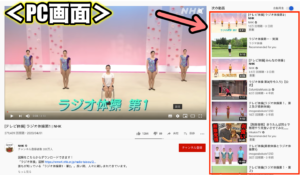
この様に「ラジオ体操第一」の動画を視聴していると、
関連動画欄には体操系の動画が表示されやすくなります。
↓ちなみにスマホやiPhoneだと動画の下に出ます
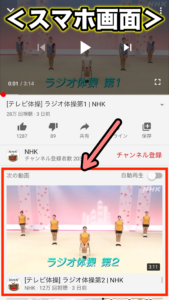
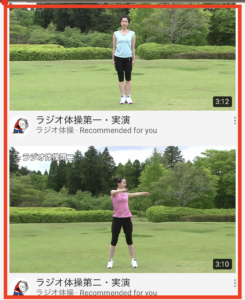
↓横画面表示のとき

ここに表示されている動画って思わず見てしまうことが多いですよね?
関連動画から次々と動画を視聴してしまって、気づけばかなり時間が経っていたなんて経験はみなさんもあるはず。
もうこれで、動画再生をUPさせるには「関連動画」がキーポイントになるのが容易に想像できるかと思います。
そして事実、YouTubeで動画が再生されるときは関連動画からの流入が大半です。
自分の投稿した動画が、色々な動画の関連動画欄に表示されるようになると再生数は一気に伸びるようになります!
また、自分の動画が再生されている時の関連動画欄に、別の自分の動画がたくさん表示される様になると更に理想です◎
↓こんな感じ!
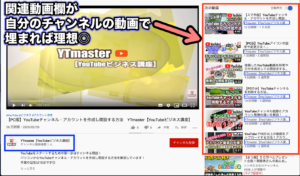
関連動画欄が、YTmasterの動画で埋まっているのが理想◎
こうなれば視聴者は「次どの動画をみようかな〜 」と考えた時に、続いてYTmasterの動画を視聴してくれる可能性が非常に上がります。
しかしこの様に関連動画にうまく表示させるには、テクニックが必要です!
テクニック紹介の前にまずは、YouTube上のSEOについて知る必要があります。
次の項目で解説していくのでみていきましょう!
【必読】外部SEOと内部SEO

この項目はこの先の解説で非常に重要になるので必ずお読みになってください。
YouTube内の関連動画対策(関連動画のSEO対策)は、方向性として以下の2種類に分かれます。
2種類のSEO
・チャンネル外部に向けたSEO対策
(以後「外部SEO」と略します)
他人の動画の関連動画欄に、自分の動画を表示させやすくする対策
➡︎他人の動画から自分の動画へと誘導する手段
↓この様な状態
他人の動画にYTmasterの動画が表示されている
・チャンネル内部にむけたSEO対策
(以後「内部SEO」と略します)
自分の動画の関連動画欄に、自分の動画を表示させやすくする対策
➡︎自分の動画から更に自分の動画へと誘導する手段
↓先ほど紹介したこの状態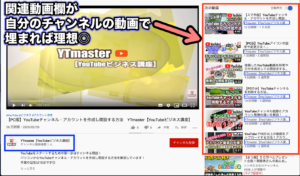
YTmasterの動画に、YTmasterの動画が表示されている
ここからは、「外部SEO」と「内部SEO」を軸に解説していきます。
必ず設定すべき8つの設定!

ここからはいよいよテクニック編です!
「外部SEO」と「内部SEO」を強化して再生数UPを図っていきましょう!
関連動画に載る仕組み
まず関連動画に載る仕組みとして、
チャンネル同士や動画同士が「関連性がある」とYouTubeから認められる必要があります。
YouTubeが「関連性がある」と判断する基準として、共通のキーワードやタグなどが設定されていることです。
この機能を利用したのが今回紹介するテクニックです◎
以下の7箇所を適切に設定することで、関連動画に表示されやすくなります!
ポイント
・動画タイトル
・説明欄
・タグ
・再生リスト
・チャンネルページの設定
・チャンネルキーワード
・動画とサムネイルのファイル名
それではそれぞれ解説していきます!
動画タイトル
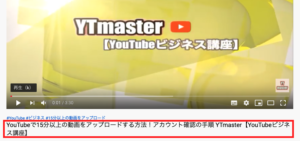
動画タイトルの設定は非常に重要です!
同じキーワードが使われている動画同士は、関連性がかなり高いと判断されます。
1つのキーワードが共通しているよりも、複数のキーワードが共通している方が更に関連度がUPします◎
これは主に「外部SEO」としての効果があります。
例えば、山蔵が最新の「MacBook air2020」についての動画を作成し、
【最新】MacBook air2020開封レビュー!使用感を解説!
とタイトルを設定したとします。
すると他チャンネルの「MacBook air2020」というキーワードをタイトルに使っている動画と関連性が強くなるということです◎(外部SEOの強化)
そして「MacBook air2020」以外の共通したキーワードがあれば更に関連性が強くなります!
もし他のチャンネルに以下のタイトルがついた動画があるとしたら、AとBどちらが山蔵の動画と関連性が強くなるか考えてみましょう!
A:MacBook air2020早速使ってみた!
B:最新のMacBook air2020レビュー!従来品と比較してみた!
一目瞭然でBですよね?
一応比較してみましょう!
山蔵動画:【最新】MacBook air2020開封レビュー!使用感を解説!
B:最新のMacBook air2020をレビュー!従来品と比較してみた!
このように共通キーワードが3つもあれば関連性が高い動画と判断されます。
これがタイトルからできる「外部SEO」の強化です!
そして「内部SEO」も強化が可能です◎
やり方は非常に簡単です!
動画タイトルの最後に「自分のチャンネル名」を加えるだけです◎
YTmaster【YouTubeビジネス講座】のチャンネルだとこんな感じ!
【最新】MacBook air2020開封レビュー!使用感を解説! YTmaster【YouTubeビジネス講座】
これを自分のチャンネル内の全ての動画に設定することで、チャンネルの動画内に共通のキーワードが必然的に1個増えるので「内部SEO」が強化されます!
説明欄
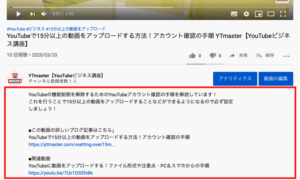
説明欄は「外部SEO」と「内部SEO」両方に作用します!
説明欄に入れるべき項目は3つ!
・動画タイトルに使ったキーワードを使い構成した説明文(内部&外部SEO)
最初の3行に収まるようにしましょう!
・関連する動画のタイトルとURLを貼り付けて紹介する(内部&外部)
関連性のある動画を紹介することでSEOがUPします。
自分の動画と他人の動画どちらも載せてOKです。
計5個くらいで、基本的には自分の動画をメインに紹介しましょう!
↓こんな感じ!

・動画のタイトルを説明欄の最後の方に入れておく
動画タイトルを入れることで内部SEOがUPします
もっと詳しく
タグ
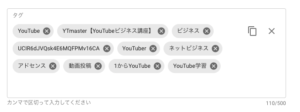
動画同士に共通のタグが設定されていることで、関連性がUPします!
動画の内容に関係のあるキーワードをタグに設定しましょう◎
必ず入れるべきタグはこれ!
・自分のチャンネル名とチャンネルID(内部SEO)
・チャンネルのキーワード(内部&外部SEO)
・動画のキーワード(外部SEO)
ココに注意
タグは多くても計15個くらいまで。
多すぎたり、関係ないタグを入れるとスパム扱いされる場合があるので注意!
もっと詳しく
再生リスト
再生リストも関連する他人の動画とミックスして組むことで、外部SEOの効果がUPします!
関連性が高い動画を集めた再生リストを作成しましょう◎
再生数の高い動画を見つけてリストに追加すると効果的です!
手順とポイント
先ほど説明欄の解説で例に出した「MacBook air」のレビュー動画の場合で解説します。
手順
1:動画を投稿したら再生リストを作成
2:再生リストのタイトルを設定
動画に関連するキーワードを入れて設定します。
例)MacBook air2020版レビューまとめ
ここでもSEOを意識したタイトル付が必須です
3:自分が作成した動画をリストに追加
例)【最新】MacBook air2020開封レビュー!使用感を解説!
↑この動画を追加
4:YouTube上にある類似した動画を探し追加
同じように「MacBook airをレビューした動画」を検索や関連動画から探し出して追加していきます。
ポイントは再生数が多い動画をリストに追加することです◎
あとは適当に順番を並べ替えて完了です!
もっと詳しく
再生リストの使い方はこちら!
チャンネルページの設定
↓右側赤枠内が「おすすめチャンネル」欄
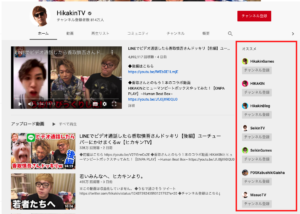
特化したジャンルのチャンネルを運営している場合は、チャンネルページの「おすすめチャンネル」欄も設定しましょう!
これは他のチャンネルをおすすめとして紹介する機能です。
おすすめチャンネルを設定することで、チャンネル同士の関連性がUPするので外部SEOに効果的を発揮します◎
この機能を使って自分のチャンネルと同じようなジャンルや趣旨で運営しているチャンネルを見つけて紹介しましょう!
もっと詳しく
設定方法はこちら!
記事調整注なので少々お待ちください!
チャンネルキーワード
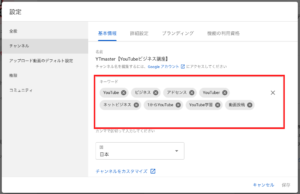
チャンネルキーワードも外部SEOに効果的です!
同じキーワードを使っているチャンネル同士は関連性が高くなるので、関連動画に表示されやすくなります◎
特化したジャンルのチャンネルを運営している場合は特に大事なので、自分のチャンネルと同ジャンルのチャンネルを見つけたら、キーワードをチェックして取り入れると良いです◎
もっと詳しく
こちらの記事で詳しく解説しています!
YouTubeチャンネルのSEOに効果的なキーワードの設定方法
↓他チャンネルのキーワードの確認方法はこちら!
YouTubeで他チャンネルを徹底的にモデリングする時のポイント7つ!
「チャンネルキーワード」の項目で解説しています◎
動画とサムネイルのファイル名
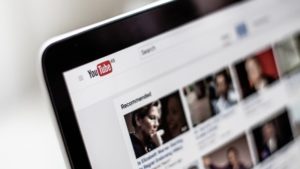
動画とサムネイルのデータファイル名は、動画タイトルと同じにしましょう!
ココに注意
これは動画とサムネイルをアップロードする前にやらなければ意味がないので注意!
ですが、すでにアップロードしてしまった動画やサムネイルに関しては再度アップロードする必要はないです。
次に新しく動画をアップするときから気をつけてみましょう!
もっと詳しく
関連記事はこちら!
もっと詳しく
収益化&稼ぐための記事はこちら
YTmaster【YouTubeビジネス講座】では
YouTubeの収益化や稼ぐため知識・再生回数&登録者数UPのテクニックに力を入れています!
あなたのチャンネルをさらに進化させる情報が盛りだくさんです!
是非ご覧ください!
画像クリックでページに飛びます!
まとめ・YouTubeをもっと学びたい皆様へ

ポイント
・関連動画に表示される仕組み
チャンネルや動画に共通のキーワードが設定されていると、関連動画に表示がされやすくなる
【関連動画に表示させやすくするための設定7箇所】
・動画のタイトル
キーワードを必ず入れる
他の動画との共通のキーワードを複数盛り込む
・動画の説明欄
タイトルに使ったキーワードで説明文をかく
関連性のある動画を紹介(タイトルとURLを貼る。自分と他人の動画両方OK)
動画のタイトルを最後に入れる
・タグ
動画の内容に関連のあるキーワードをタグに設定
自分のチャンネル名とIDも設定する
関係ないタグはNG
・再生リスト
関連性の高い動画を探してきて再生リストに加える
再生リストのタイトルもキーワードを意識してつける
再生回数が多い動画を追加すると効果的
・チャンネルページの設定
特化型のチャンネルの場合「おすすめチャンネル」で同ジャンルのチャンネルを紹介する
・チャンネルキーワードの設定
同じジャンルのチャンネルと同じキーワードを取り入れて関連性をUPする
・動画とサムネイルのファイル名
アップロードする前に、動画とサムネイルのファイル名を動画タイトルと同じものに設定しておく
これらを適切に設定しておけば、じわじわと再生数は伸びでいきます!
チャンネルを育てるにはもちろん、動画を投稿を続けることが一番大切ですが、このような細かいテクニックも非常に大切になります◎
このようなテクニックを取り入れつつ、コツコツと作業をしていきましょう!
それでは最後まで読んでいただきありがとうございました!
今回の記事の内容でわからないこと・質問などがあれば気軽にコメントやメールでお問い合わせください!
もし今運営しているチャンネルの収益化を目指している方で「自分のチャンネル収益化できるの?」と不安な方もお気軽にご相談ください!
▼▼ YouTubeチャンネルの登録もよろしくお願いします ▼▼
https://www.youtube.com/channel/UCIR6dJVQsk4E6MQFPMv16CA?sub_confirmation=1





